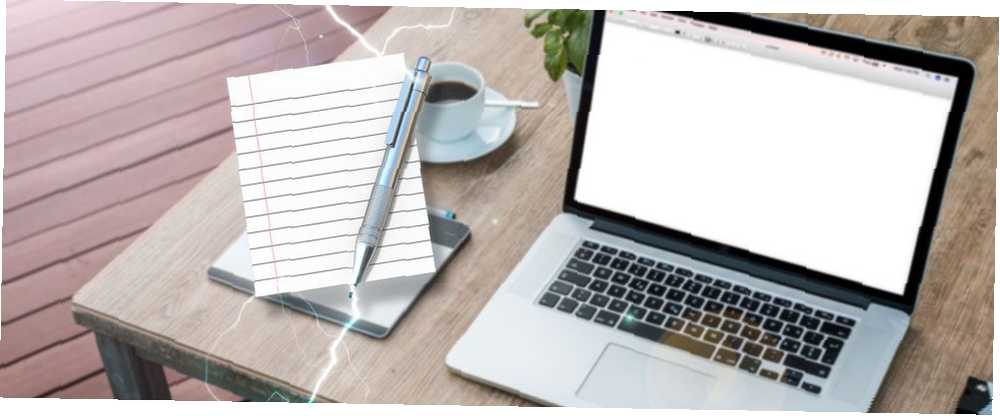
Mark Lucas
0
4191
128
Jeśli chodzi o natywne aplikacje dla komputerów Mac Kompletny przewodnik po domyślnych aplikacjach na komputery Mac i ich działaniu Kompletny przewodnik na temat domyślnych aplikacji dla komputerów Mac i ich funkcjach Komputer Mac zawiera wiele aplikacji do różnego rodzaju zadań, ale nadal możesz się mylić co robią lub czy naprawdę potrzebujesz niektórych z nich, TextEdit jest być może najbardziej fundamentalnym. Jest to prosty edytor tekstu, który wydaje się raczej nieciekawy, zwłaszcza z wszystkimi innymi świetnymi opcjami edycji tekstu. Najlepsze edytory tekstu na Maca w 2018 roku Najlepsze edytory tekstu na Macu w 2018 roku Potrzebujesz nowego edytora tekstu na Maca? Oto najlepsze darmowe i płatne edytory tekstu macOS do zwykłego tekstu, kodowania i wszystkiego pomiędzy. tam. TextEdit ma jednak kilka sztuczek, które sprawiają, że jest to świetna opcja do wszelkiego rodzaju zadań.
Nie ma mocy konkurentów zewnętrznych, ale nie zwalniaj go z ręki! Zobaczmy, co potrafi ten zabójca Notatnika.
1. Historia wersji
Ponieważ TextEdit jest ściśle zintegrowany z macOS, daje to możliwość śledzenia historii wersji dokumentu. Możesz to również zrobić z dowolnym rodzajem pliku. Jak przywrócić poprzednie wersje stron, Worda i innych dokumentów Maca Jak przywrócić poprzednie wersje stron, Worda i innych dokumentów Maca Najlepszym sposobem na odzyskanie plików nie jest ich utrata po pierwsze, ale jeśli nie, oto kilka rzeczy, których możesz spróbować. również w iWork. Za każdym razem, gdy zapisujesz dokument, tworzona jest nowa wersja, a system macOS automatycznie zapisuje go co godzinę.
Aby zobaczyć poprzednie wersje, przejdź do Plik> Przywróć do i wybierz Przeglądaj wszystkie wersje.
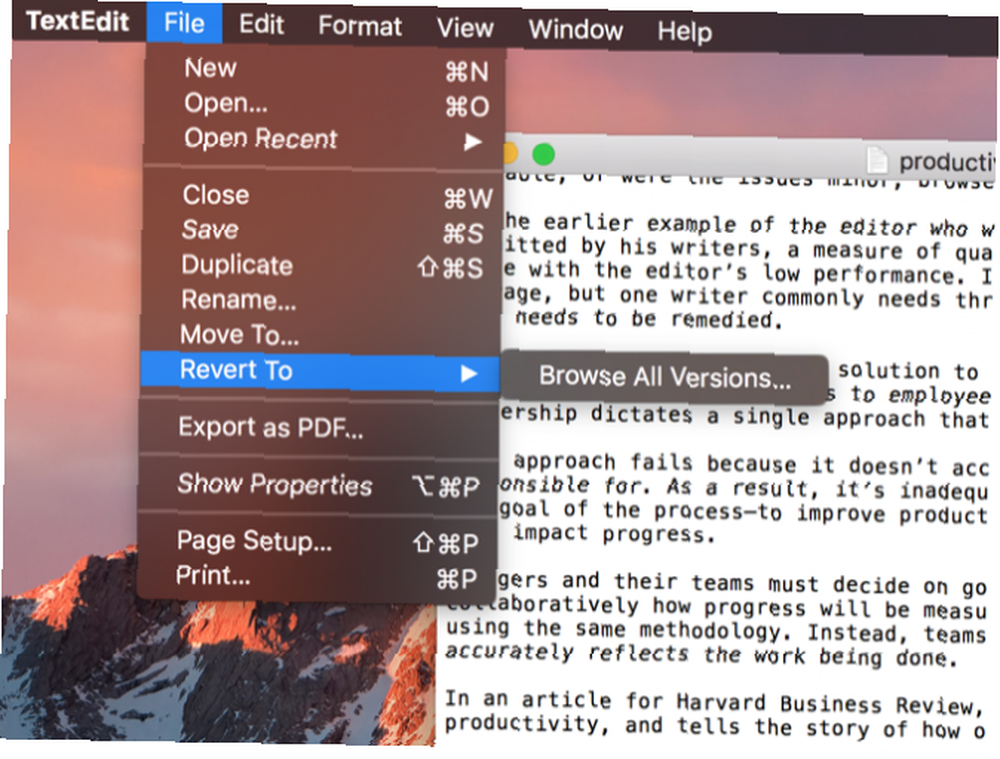
Zobaczysz znaną przeglądarkę wersji systemu macOS, tak jakbyś korzystał z Time Machine. Jak przywrócić dane z kopii zapasowych Time Machine. Jak przywrócić dane z kopii zapasowych Time Machine. Naprawdę łatwo jest skonfigurować Time Machine, oprogramowanie do tworzenia kopii zapasowych dostarczane z każdym komputerem Mac - ale jak odzyskać pliki, gdy coś pójdzie nie tak? .
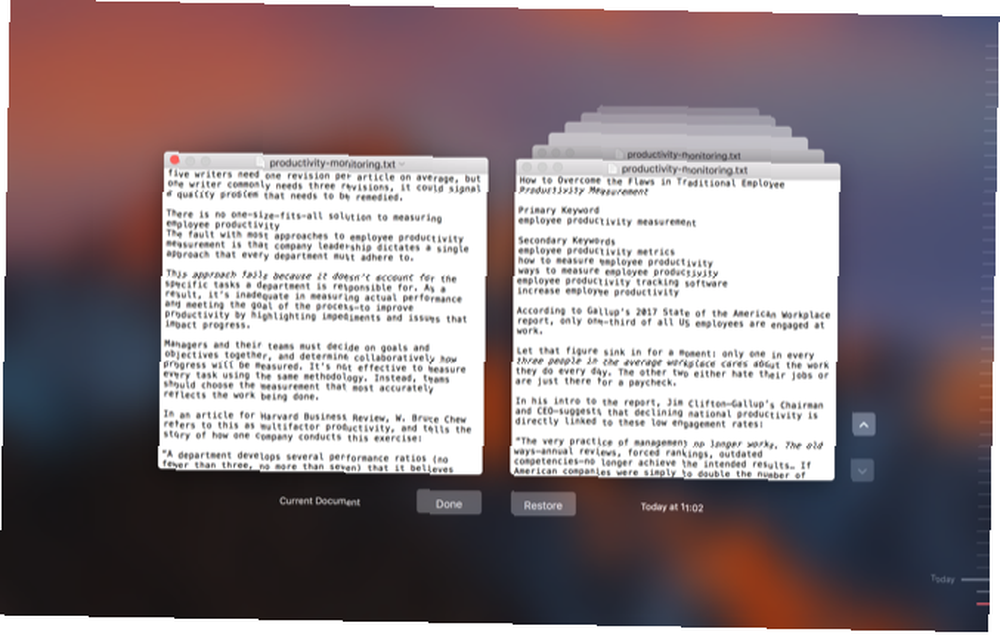
Użyj strzałek po prawej stronie, aby przewinąć, aż znajdziesz odpowiednią wersję, i kliknij Przywracać.
2. Wyszukiwanie zaawansowane
Możesz pomyśleć, że wyszukiwanie TextEdita jest raczej szczątkowe. I na pozór to prawda. Trafienie Cmd + F. i masz proste wyszukiwanie tekstu. Ale możesz zrobić trochę więcej dzięki wyszukiwaniu, niż jest to natychmiast oczywiste.
Otwórz pasek wyszukiwania za pomocą skrótu klawiaturowego, a następnie kliknij lupę po lewej stronie. W wyświetlonym menu kliknij Wstaw wzór.
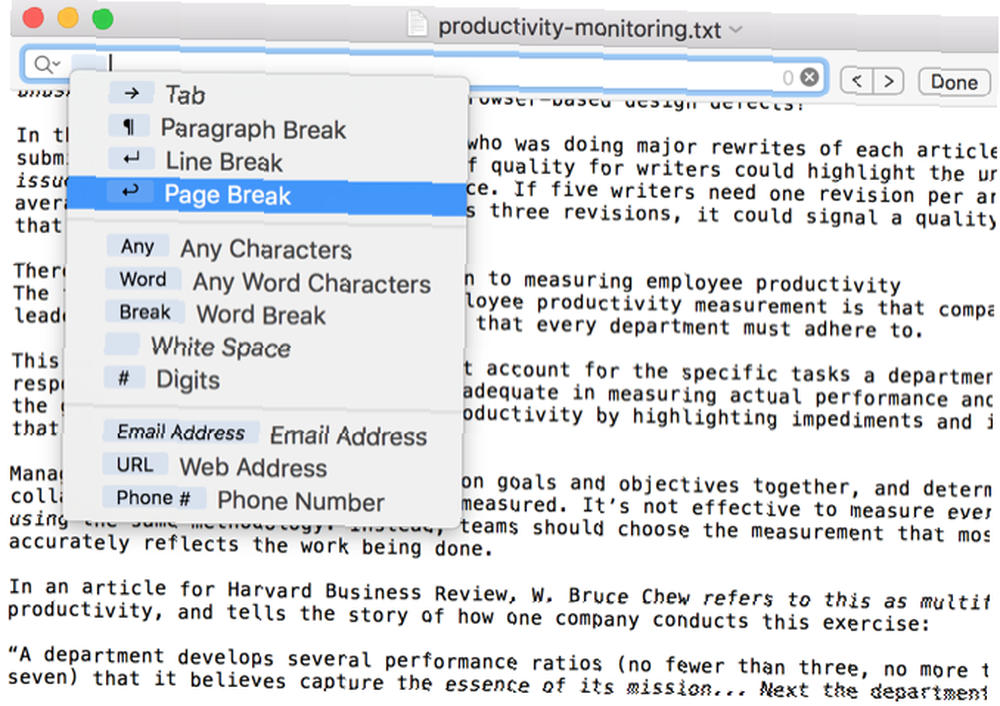
Pozwala to wyszukiwać znaki specjalne, takie jak tabulatory, podziały akapitów, adresy URL i inne. Połącz je ze standardowymi wyszukiwanymi znakami i możesz znaleźć wszystko, czego potrzebujesz.
3. Wyszukaj i zamień
Na początku nie wygląda na to, że TextEdit ma funkcję wyszukiwania i zamiany. Co jest szkoda, ponieważ jest to niezwykle przydatna funkcja. Ale ty właściwie mogą wyszukaj i zamień w TextEdit. Musisz tylko wiedzieć, gdzie szukać.
Otwórz pasek wyszukiwania za pomocą Cmd + F. jeszcze raz. Tym razem upewnij się, że obok jest czek Zastąpić pudełko po prawej stronie.

Założę się, że nie wiedziałeś, że tam był, prawda? Z perspektywy czasu wydaje się to oczywiste, ale łatwo je przeoczyć. Teraz możesz wyszukiwać i zamieniać zapytania przez cały dzień. Działa również w podświetlonych sekcjach, jeśli nie chcesz wyszukiwać i zamieniać w całym dokumencie.
4. Liczba słów
Jedną z największych zalet w stosunku do TextEdit jest to, że nie ma funkcji do uzyskania liczby słów. Ale możesz użyć małego obejścia z paskiem wyszukiwania, aby go uzyskać.
Powtórz powyższe kroki, aby otworzyć Wstaw wzór menu z paska wyszukiwania. Stamtąd wybierz Dowolne znaki słowne, i uruchom wyszukiwanie.
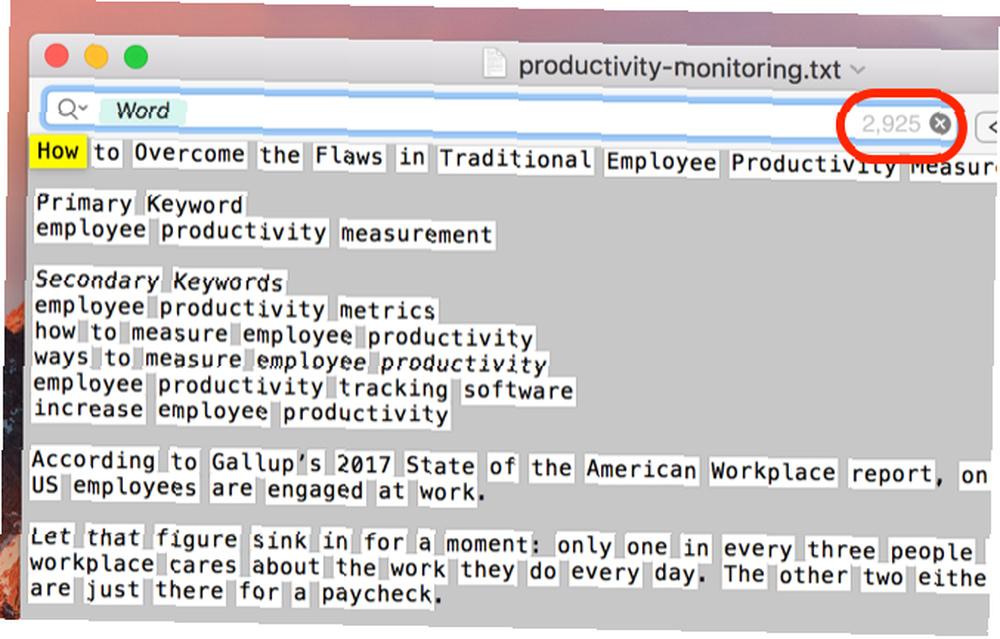
Zauważysz, że liczba jest teraz wyświetlana po prawej stronie paska wyszukiwania - to liczba wyników wyszukiwania. W tym przypadku jest to liczba słów w dokumencie.
5. Edytuj w tekście sformatowanym
TextEdit doskonale nadaje się do przetwarzania prostego tekstu, ale ma też większą moc edycji ukrytą pod maską. Uzyskaj dostęp pod Format> Utwórz tekst sformatowany.

Po wybraniu tej opcji zobaczysz wiele nowych opcji formatowania, takich jak poprawki czcionek, wyrównanie i odstępy. (Możesz także zobaczyć linijkę tabulatora, ale przejdziemy do tego za chwilę.)

Podobnie jak w przypadku każdej innej edytora tekstu, wybierz żądany tekst i dokonaj zmian w menu. Możesz także zastosować style do całego akapitu za pomocą przycisku stylów w lewym górnym rogu (jest oznaczony ikoną akapitu).
Pamiętaj, że działa to również w odwrotnej kolejności: Format> Utwórz zwykły tekst usunie całe formatowanie z dokumentu.
6. Edytuj zakładki
Standardowe zakładki TextEdit przesuwają kursor o jeden centymetr za każdym naciśnięciem przycisku Tab. Ale możesz to zmienić. Jeśli nie widzisz linijki, naciśnij Cmd + R aby było widoczne.
Następnie kliknij i przeciągnij dowolną kartę, aby zmienić jej położenie, lub przeciągnij w dół, aby usunąć z linijki. Możesz także kliknąć prawym przyciskiem myszy dowolny tabulator, aby edytować typ: lewy, środkowy, prawy i dziesiętny są dostępne.
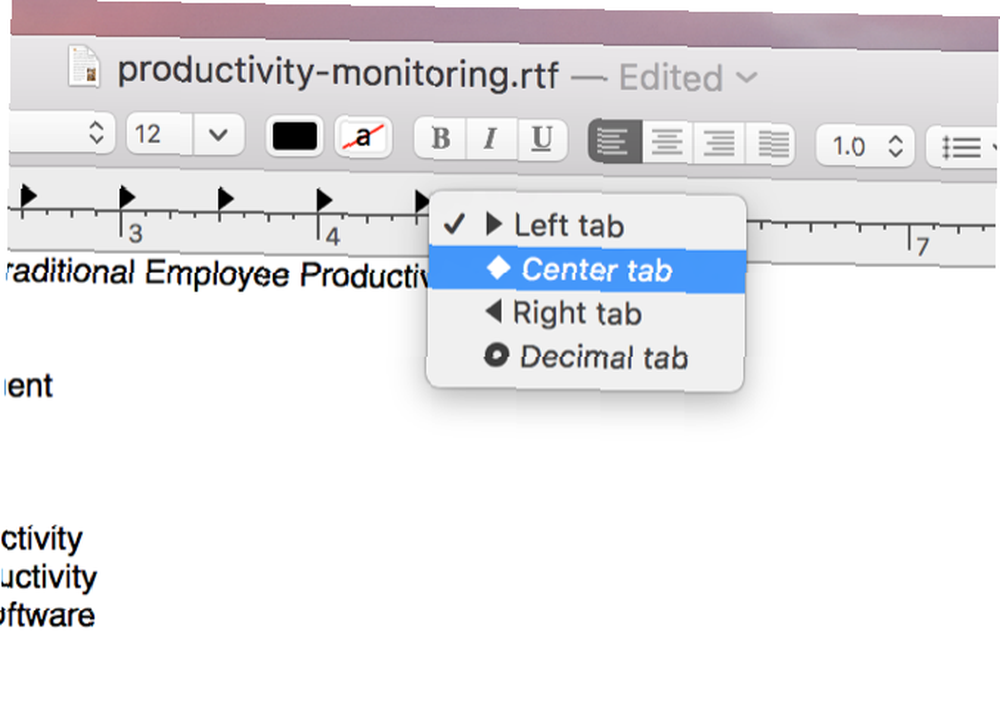
7. Twórz szybkie listy wypunktowane
Oczywiście tekst sformatowany obsługuje listy punktowane i uporządkowane. Ale jeśli nie chcesz przełączać się w tryb tekstu sformatowanego, nadal możesz wstawić listę za pomocą szybkiego skrótu klawiaturowego.
Po prostu uderzył Opcja + Tab a otrzymasz wciętą, wypunktowaną listę, która używa łączników jako znaczników przedmiotów.

8. Użyj funkcji autouzupełniania
Podczas korzystania z ekspandera tekstu Co to jest rozszerzenie tekstu i jak może pomóc Ci zaoszczędzić czas? Co to jest rozszerzanie tekstu i jak może pomóc Ci zaoszczędzić czas? Jeśli możesz zaoszczędzić nawet niewielką część czasu spędzanego na pisaniu, możesz zaoszczędzić wiele godzin każdego tygodnia. Właśnie do tego służy rozszerzenie tekstu. jest bardziej wydajną metodą wpisywania dłuższych słów, z których często trzeba korzystać, macOS ma wbudowaną funkcję autouzupełniania, która może pomóc w pisaniu długich słów.
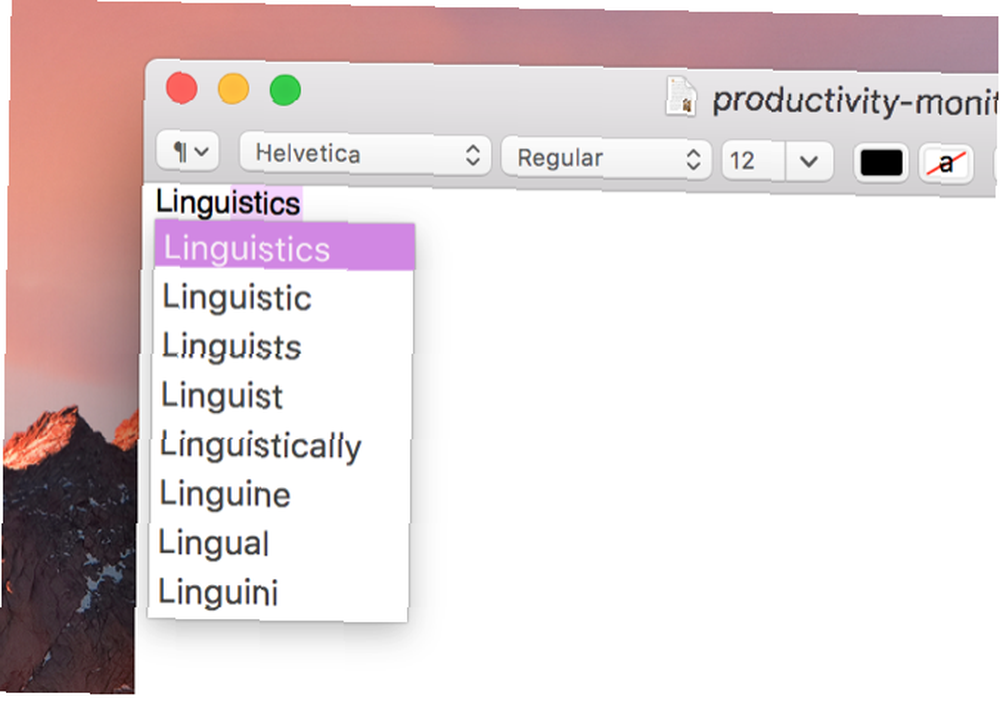
Zacznij pisać słowo, a następnie naciśnij Opcja + Esc, a otrzymasz listę potencjalnych uzupełnień. Wybierz ten, który chcesz za pomocą klawiatury lub myszy, a zostanie on wstawiony.
9. Czytaj tekst na głos
Chcesz coś przeczytać, ale nie masz czasu? Dlaczego nie przeczytał Ci TextEdit? Wystarczy wkleić dowolny tekst do okna TextEdit i nacisnąć Edycja> Mowa> Zacznij mówić.
Głos nie jest szczególnie przyjemny, ale działa! Możesz to również zrobić na iPhonie, aby korzystać z funkcji zamiany tekstu na mowę w podróży Masz już dość czytania? Spraw, by Twój iPhone czytał Ci wszystko Czy masz już dość czytania? Spraw, by Twój iPhone czytał Ci wszystko Czy jesteś zbyt leniwy, aby czytać? Zamiast tego poproś iPhone'a o przeczytanie dla Ciebie? .
Czy korzystasz z TextEdit??
Powyższe wskazówki po prostu rysują powierzchnię TextEdita. Jeśli nie masz doświadczenia z AppleScript Czym jest AppleScript? Pisanie pierwszego skryptu automatyzacji komputerów Mac Co to jest AppleScript? Pisanie pierwszego skryptu automatyzacji komputerów Mac AppleScript może pomóc w automatyzacji powtarzalnych zadań na komputerze Mac. Oto przegląd i sposób napisania pierwszego skryptu AppleScript. i terminal, możesz zrobić o wiele więcej. Ale bez zagłębiania się w system operacyjny, te funkcje sprawiają, że TextEdit jest znacznie potężniejszym edytorem tekstu, niż większość ludzi zdaje sobie sprawę.
Jakie są twoje ulubione funkcje w TextEdit? Jak rozszerzyłeś jego funkcjonalność? Podziel się najlepszymi wskazówkami w komentarzach poniżej!











